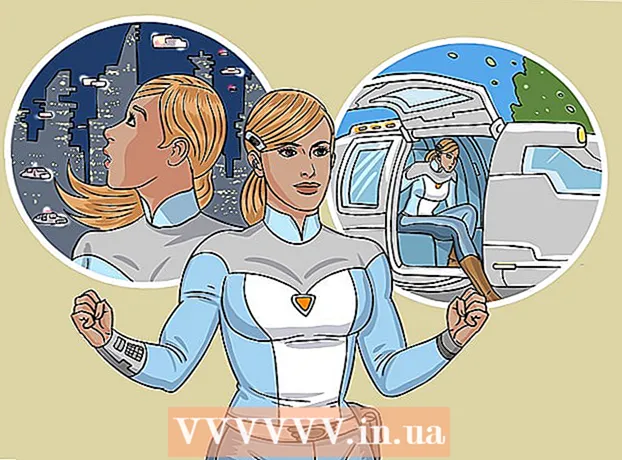Autor:
John Stephens
Data E Krijimit:
28 Janar 2021
Datën E Azhurnimit:
1 Korrik 2024
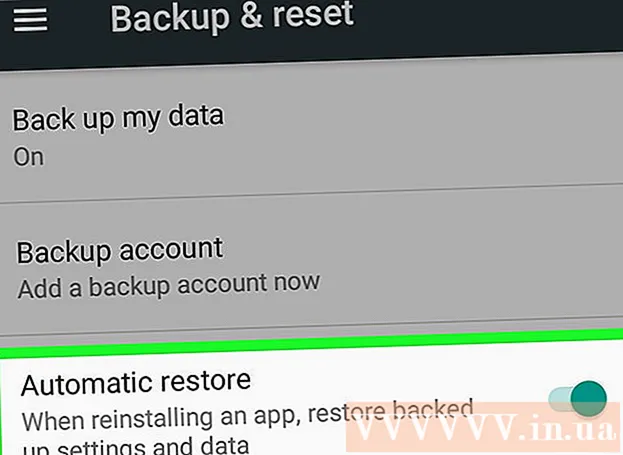
Përmbajtje
Google ju lejon të ruani dhe rezervoni të dhëna në pajisjen tuaj celular në mënyra të ndryshme. Përveç kësaj, ekziston Google Drive për përdoruesit që duan të ruajnë një kopje rezervë të skedarëve të tyre në rrjet. Tani është e lehtë të bësh rezervimin e fotove, videove, të dhënave, aplikacioneve dhe cilësimeve në Google duke përdorur telefonin ose tabletin tënd Android.
Hapat
Metoda 1 e 4: Rezervoni fotografi dhe video Android në Google Photos
Shkarkoni dhe instaloni Google Photos. Ky është një aplikacion falas në dyqanin Google Play.

Hapni aplikacionin Fotografitë në pajisjen tuaj Android.
Prekni menunë. Ky seksion është në pjesën e sipërme të majtë të ekranit.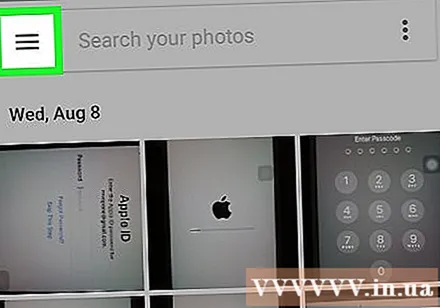
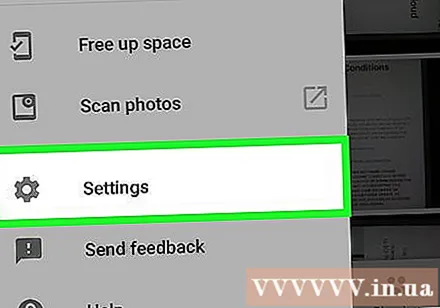
Zgjidhni Cilësimet. Ju do të shihni opsionet për të ngarkuar dhe organizuar fotot tuaja.
Ruani fotot në Google Drive. Ndërro çelësin pranë Google Drive. Ky është veprimi për të ruajtur automatikisht fotot dhe videot në pajisje në bibliotekën e Fotografitë e Google.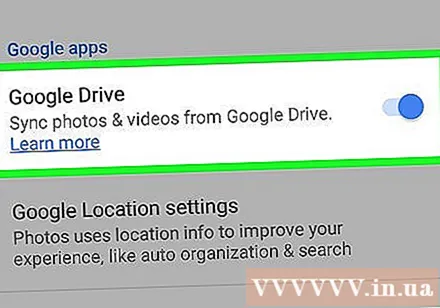
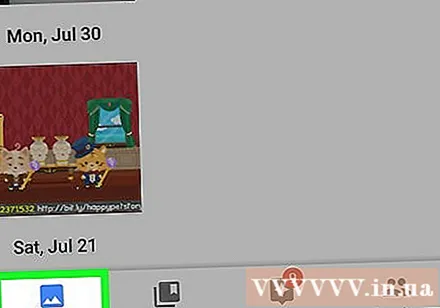
Kontrolloni nëse fotot dhe videot janë rezervuar.- Hapni aplikacionin "Fotografitë e Google".
- Trokitni lehtë mbi Fotografitë. Ju do ta shihni këtë aplikacion në pjesën e poshtme.
- Fotografitë dhe videot që nuk rezervohen do të kenë një ikonë që duket si një re, e përshkruar.
Metoda 2 e 4: Rezervoni të dhënat Android në Google Drive
Vendosni një llogari në Google Drive. Drive është shërbimi cloud i Google që të jep 15 GB hapësirë ruajtëse falas për të kopjuar fotot, videot dhe të dhënat e tjera. Para se të kryeni një kopje rezervë të të dhënave Android në Google Drive, duhet të krijoni një llogari në këtë platformë.
- Shkarkoni dhe instaloni aplikacionin Drive në dyqanin Google Play.
- Hapni Google Drive në pajisjen tuaj.
- Identifikohu me adresën e emailit dhe fjalëkalimin tënd të Google. Ju do të lidheni automatikisht me Drive.
Hapni aplikacionin Google Drive në pajisjen tuaj Android. Ky aplikacion ju lejon të ngarkoni me lehtësi skedarë në shërbimin e ruajtjes në re të Google.
Sigurohuni që Wi-Fi ose lidhja celulare në telefonin tuaj të jetë e aktivizuar.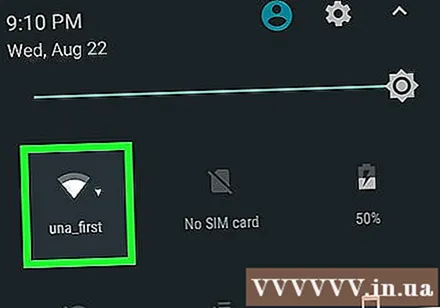
Trokitni ikonën plus në qoshe. Do të shfaqet një dritare e re.
Zgjidhni Ngarko.
Trokitni tek fotot dhe videot që dëshironi të rezervoni në Drive. Ky është veprimi për të zgjedhur se çfarë të ngarkoni.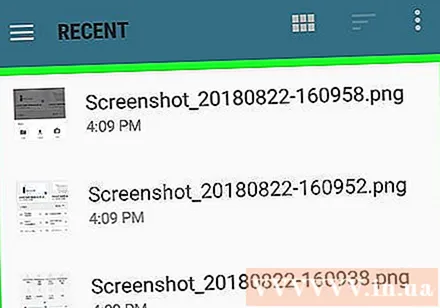
Trokitni lehtë mbi U krye. Artikujt e zgjedhur rezervohen automatikisht në re.
Shikoni skedarët e ngarkuar në My Drive. reklamë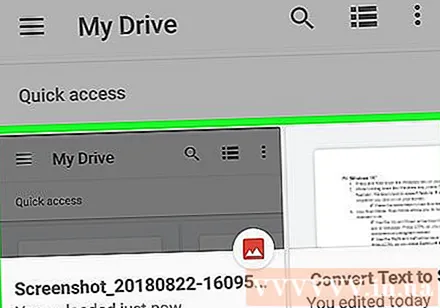
Metoda 3 e 4: Sinkronizoni aplikacionet dhe cilësimet e Android duke përdorur Google
Hapni Cilësimet. Ky seksion ka një imazh ingranazhi në pjesën e sipërme të ekranit. Opsioni "Cilësimet" ju lejon të sinkronizoni me lehtësi aplikacionet Android duke përdorur Google.
Shko tek Personal. Ky është seksioni që ju lejon të menaxhoni dhe shikoni informacionin personal, të vendosni privatësinë dhe të vendosni historikun e llogarisë.
Shko te Llogaritë. Ky seksion ju lejon të menaxhoni dhe shikoni preferencat e llogarisë suaj të Google dhe shërbimet individuale të Google.
Trokit në Google. Mund të shikoni dhe menaxhoni të gjithë listën e aplikacioneve të Google.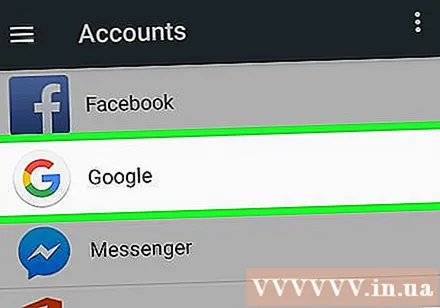
Zgjidhni llogarinë që dëshironi të sinkronizoni. Këtë mund ta bëni vetëm nëse keni shumë llogari në Google.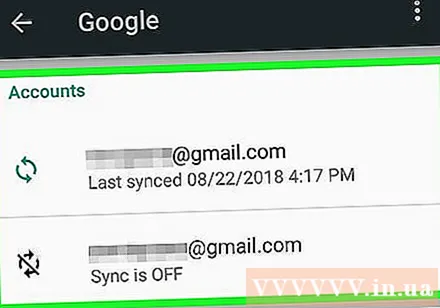
- Ju mund të shihni listën e aplikacioneve të Google të sinkronizuara dhe herën e fundit kur ato janë sinkronizuar.
- Falë veçorisë së sinkronizimit automatik, aplikacionet e Google do të rifreskojnë automatikisht të dhënat në pajisjen tuaj Android dhe do t'ju njoftojnë për azhurnimet.
- Ju lejohet të çaktivizoni sinkronizimin automatik për secilin aplikacion të Google.
Shkoni te Settings. Kjo ikonë në formë ingranazhi është në pjesën e sipërme të ekranit. Me shumë opsione të Cilësimeve, mund të sinkronizoni cilësimet e Android me llogarinë tuaj të Google.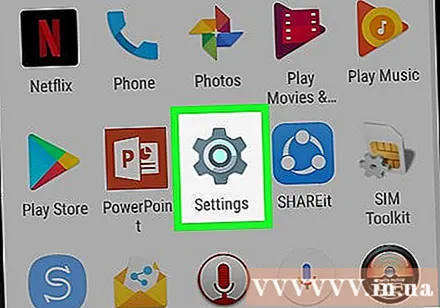
Shko tek Personal. Këtu, ju mund të menaxhoni dhe shikoni informacionin personal, të vendosni privatësinë dhe të konfiguroni historikun e llogarisë.
Shko te Llogaritë. Ky seksion ju ndihmon të menaxhoni dhe shikoni preferencat e llogarisë suaj të Google dhe shërbimet individuale të Google.
Zgjidhni si "Rezervoni të dhënat e mia" ashtu edhe "Rivendosjen automatike". Jo vetëm që bëni kopje rezervë të llogarisë suaj të Google, por gjithashtu riktheni të gjitha të dhënat dhe cilësimet në pajisjen tuaj. Karakteristika e Rivendosjes Automatike është veçanërisht e dobishme kur keni humbur të dhëna në pajisjen tuaj aktuale, ose dëshironi të kaloni në një pajisje të re.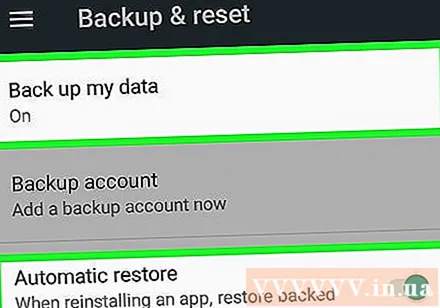
Zgjidhni llogarinë që dëshironi të sinkronizoni. Ky hap mund të bëhet vetëm kur keni shumë llogari në Google.
Kontrolloni të gjitha kutitë e listuara. Kjo ndihmon për të siguruar që të gjitha të dhënat tuaja të jenë të sinkronizuara.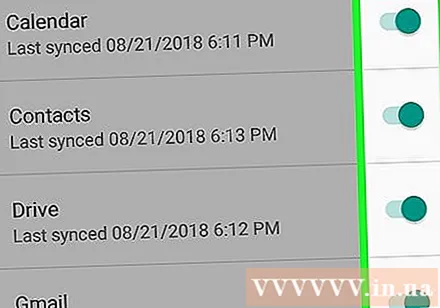
- Vini re se Android 5.0 dhe Android 6.0 kanë karakteristika më të përparuara të rezervimit, si ruajtja e lojës, cilësimet, të dhënat e aplikacioneve etj.
Metoda 4 e 4: Të dhënat rezervë me shërbimin e rezervimit Android
Shkoni te Settings. Ky është seksioni në formë ingranazhi në pjesën e sipërme të ekranit. Ky seksion ju lejon të bëni kopje rezervë të aplikacioneve tuaja duke përdorur shërbimin Android Backup. Kjo karakteristikë është shumë e dobishme kur duhet të zëvendësoni pajisjen ose të fshini të dhënat në pajisjen aktuale.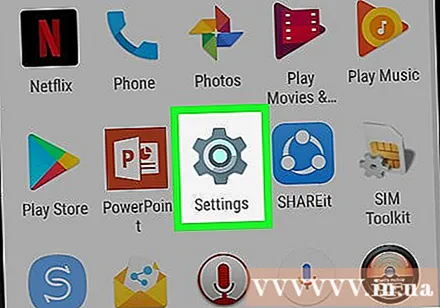
Shko tek Personal. Ky seksion ju ndihmon të menaxhoni dhe shikoni informacionin personal, të vendosni privatësinë dhe të konfiguroni historikun e llogarisë.
Zgjidhni "Rezervimi dhe Rivendosja".
Trokitni lehtë mbi "Rezervoni të dhënat e mia". Kontrolloni kutinë për të mundësuar rezervimin automatik.
Zgjidhni një llogari rezervë. Të dhënat në pajisje do të rezervohen automatikisht. Eshtë e panevojshme të thuhet, ju tashmë e dini që kjo veçori mund të përdoret vetëm kur keni shumë llogari.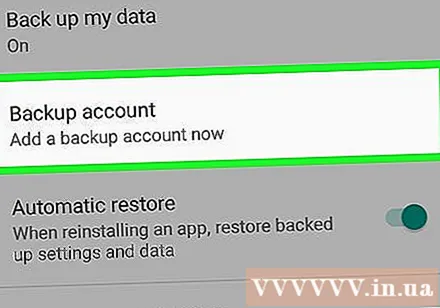
- Shkoni te Settings.
- Shko tek Personal.
- Trokitni lehtë mbi "Llogaria rezervë".
- Trokitni lehtë mbi "Shto llogari".
- Konfirmoni kodin PIN, modelin ose fjalëkalimin e pajisjes suaj.
Identifikohu me llogarinë e zgjedhur të Google. Të dhënat tuaja do të rezervohen automatikisht.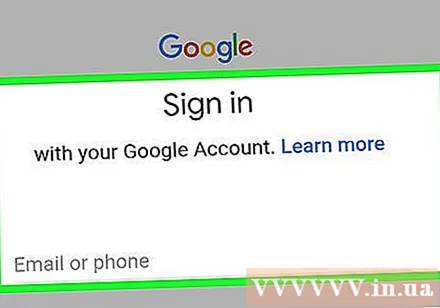
- Ky shërbim rezervon kalendarin tuaj, rrjetin, fjalëkalimin, Gmail, ekranin, gjuhën, tastierën, aplikacionet e Google dhe më shumë.
Rikuperimi i të dhënave. Ju mund të riktheni të dhënat nga llogaria e Google që keni zgjedhur për të rezervuar.
- Shtoni llogarinë tuaj të Google në pajisje të reja ose të formatuara. Ky është hapi i rikthimit automatik të të dhënave të rezervuara përmes shërbimit Android Backup.
Rikthe cilësimet e aplikacionit. Kur instaloni përsëri një aplikacion në një pajisje të re ose të formatuar, gjithashtu mund të ktheni cilësimet e rezervuara më parë nëse dëshironi.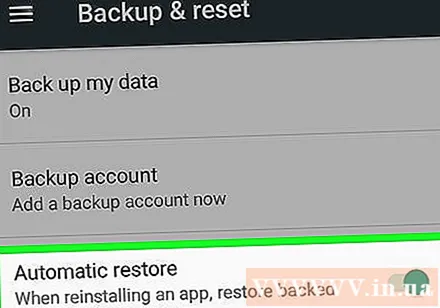
- Shkoni te Settings.
- Shkoni te Personal> Rezervimi dhe Rivendosja.
- Trokitni lehtë mbi "Rivendosja automatike". Do ta aktivizoni këtë veçori.
- Vini re se nuk mund të riktheni të dhënat e aplikacioneve që nuk përdorin shërbimin e rezervimit të Android.
Paralajmërim
- Ndryshimi i cilësimeve të rezervimit mund të ndikojë në të gjitha aplikacionet që përdorin tiparin e Rezervimit dhe Sinkronizimit.